
Je důležité vědět, že soubory na USB flash disku nemusí být dostupné ze dvou důvodů:
1) Infekce obsahu flash disku virem. V takovém případě jsou soubory na jednotce Flash neporušené, ale jsou upraveny virovým programem a virus jim také přiřadí atribut Skrytý. V takovém případě zkontrolujte USB flash disk s antivirem a odstraňte škodlivý program a ze souborů odeberte atribut „Skrytý“. Děláme vše rychle a jasně (podrobnosti viz článek níže).
2) Druhý důvod. Ve skutečnosti byly vaše soubory z nějakého důvodu odstraněny z jednotky Flash. Uživatelé obvykle odstraňují soubory na USB flash disku sami, například naformátují USB flash disk, ale pak si pamatují, že měli potřebné informace. V tomto případě se musíte uchýlit k bezplatnému nebo placenému programu pro obnovu smazaných souborů, v tomto článku obnovíme soubory smazané na flash disku pomocí několika velmi podobných podobných programů. Nyní je vše podrobně popsáno, ale na začátku článku dopis od našeho čtenáře Sergeje.

Jak obnovit smazané soubory z jednotky Flash
Tyto informace jsou užitečné pro všechny lidi, kteří, i když ne často, ale jednají s počítačem a jednotkami flash.Obsah článku:Jak obnovit smazané soubory z flash disku pomocí programu DMDE zdarma Jak obnovit smazané soubory z flash disku pomocí programu R.saver freeHow obnovit obnovené soubory z flash disku pomocí programu Recuva zdarma Jak obnovit smazané soubory z programu Flash Drive Ontrack EasyRecovery ProfessionalJak obnovit smazané fotografie na USB flash disku pomocí speciálního programu PhotoRec (je napsán samostatný článek)
Pokud jste ztratili všechny soubory z USB flash disku, je docela možné, že USB flash disk je napaden virem. První věc, kterou musíte udělat, je zkontrolovat pomocí antiviru, i když je váš USB flash disk vyčištěn od virů, soubory se neobjeví okamžitě, nejdřív musíte povolit nastavení operačního systému pro zobrazení chráněného systému soubory a skryté soubory a složky. Vstoupíme do okna „Počítač“, poté vybereme „Zobrazit“ - „Možnosti“ „Změnit nastavení složek a hledat“,



Otevřete poznámkový blok




Přátelé, existuje mnoho programů pro obnovu smazaných souborů z USB flash disku, ale jen pár z nich vám může skutečně pomoci, zde jsou některé z nich.
Například vymažu všechny soubory z mého flash disku a poté je naformátuji. Všechny, žádné soubory.


Poměrně seriózní a spolehlivý program od domácího vývojáře zvaný DMDE je schopen obnovit smazané informace z různých jednotek, včetně flash disků. Kromě toho může program obnovit odstraněné oddíly na pevném disku.!
Jdeme na oficiální stránky DMDE http://dmde.ru/download.html
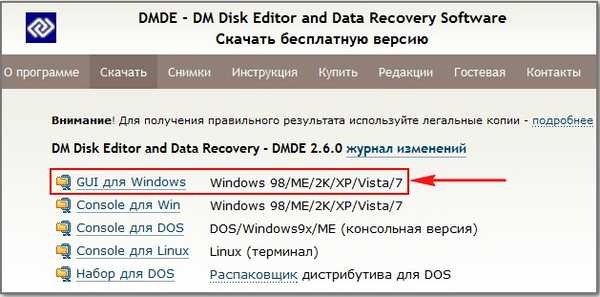




V našem případě rychlé vyhledávání nepřineslo žádné výsledky, proto používáme podrobné vyhledávání. Klikněte na tlačítko „Disk oddílu“















K dispozici je rychlá kontrola všech jednotek. Vidíme, že program našel jednu sekci na našem disku Corsair (14,93 GB ve svazku), klikněte na něj pravým tlačítkem a vyberte „Vyhledat ztracená data“ nebo „Obnovit po formátování“.





Na rozdíl od DMDE, R.saver ukládá soubory mnohem pohodlněji, vyberte požadovanou složku, klikněte na ni pravým tlačítkem a vyberte "Kopírovat do ..."



Stáhněte, nainstalujte.







V hlavním okně programu je tlačítko „Přepnout do pokročilého režimu“, v němž si můžete prohlížet obsah souboru pomocí záložky „Zobrazit“.,



Přestože je služba Ontrack EasyRecovery Professional placena, nemusíte ji ihned kupovat, program ve zkušebním režimu vyhledá vaše smazané soubory na vašem disku Flash a ukáže, že se může obnovit, pokud vám vyhovuje výsledek, a poté jednat podle vlastního uvážení. : //www.ontrack.ru/ontrack-easyrecovery/ Stáhněte a nainstalujte a spusťte program v režimu DEMO.



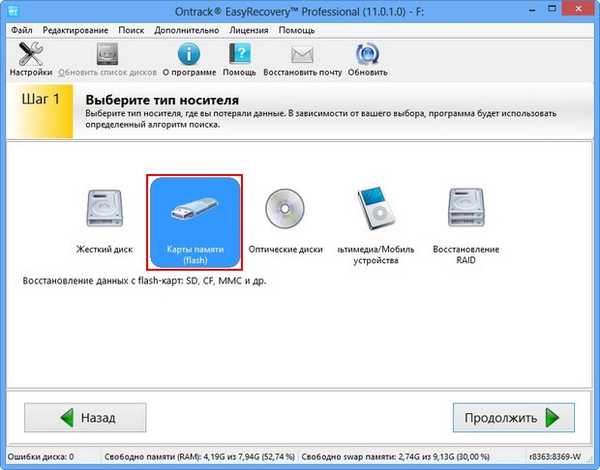







Štítky článku: Programy pro obnovu dat Flash Drive











